Создаем прокси файлы
11. Импорт MOD файлов. В программе Adobe After Effects нажимаем комбинацию клавиш: Ctrl+I и в окне Import File выбираем клип с расширением .MOD, и нажимаем на кнопку: Открыть.
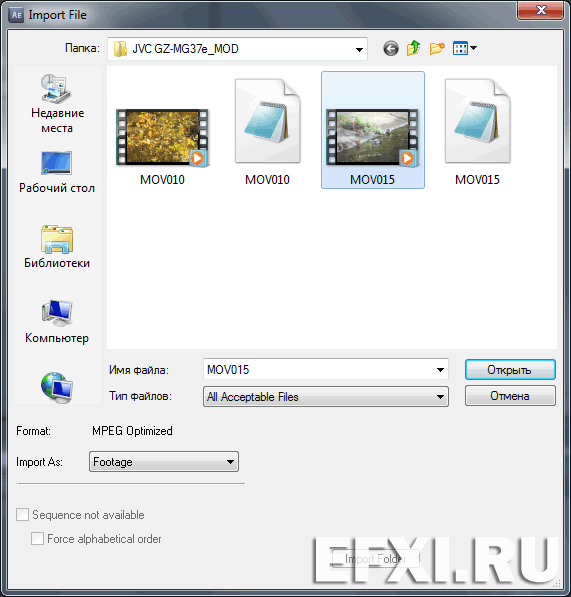
В программе Adobe After Effects получаем следующее сообщение об ошибке - After Effects error: Can't import file, unsupported filetype or extension.
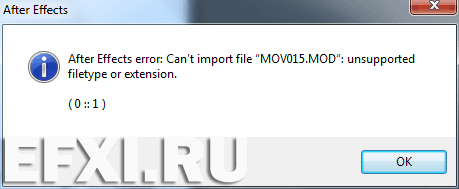
И чтобы такое видео затощить в программу, необходимо сменить расширение MOD на MPG или MPEG.
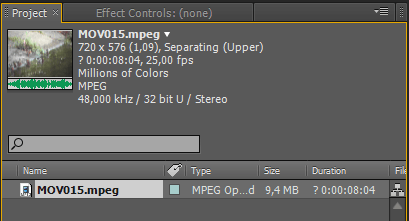
Версия программы Adobe After Effects CS5.5 нормально импортирует файлы с расширением .MOD.

12. Делаем полусферу. Импортируем изображение и делаем на его базе композицию:
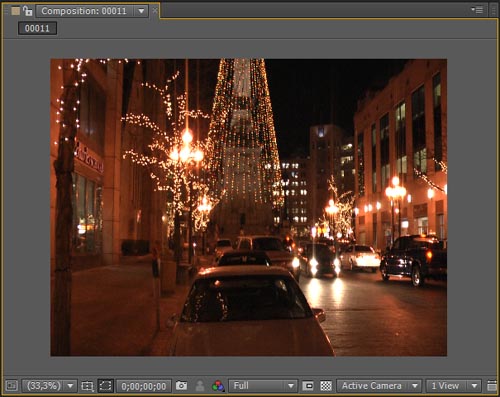
Создаем регулирующий слой: Layer > New > Adjustment Layer (Ctrl+Alt+Y). И к нему применяем эффект: Effect > Perspective > CC Sphere. В окне композиции:

В настройках эффекта CC Sphere увеличиваем радиус (Radius) до 600%, а у слоя с видео включаем трехмерность и уменьшаем масштаб (Scale).
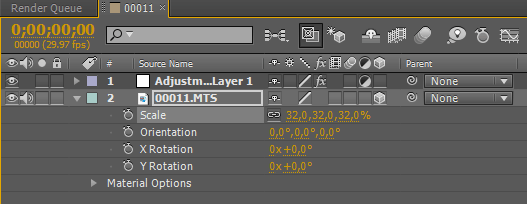
Далее, если хотим чтобы изогнутое изображения вращалось по горизонтали в сфере, анимируем параметр: Rotation Y.
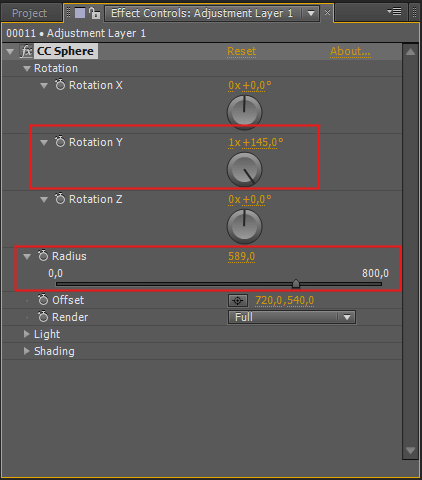
В окне композиции смотрим на полученную полусферу из изображения:
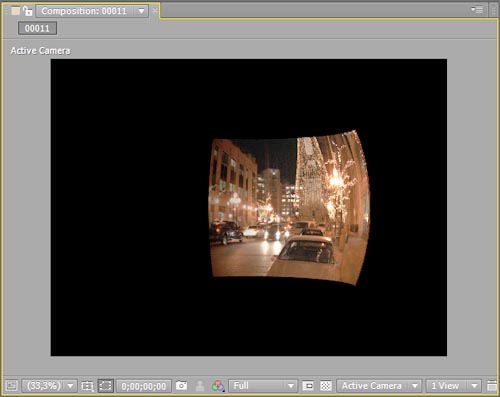
13. Импорт PSD. Если при импорте многослойного PSD документа, нет возможности выбрать слои, то скорее всего у нас документ с цветовым пространством CMYK.
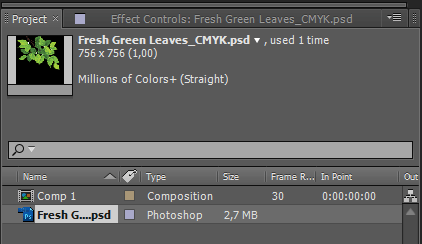
Конвертируем его в фотошопе в RGB и повторяем импорт документа:
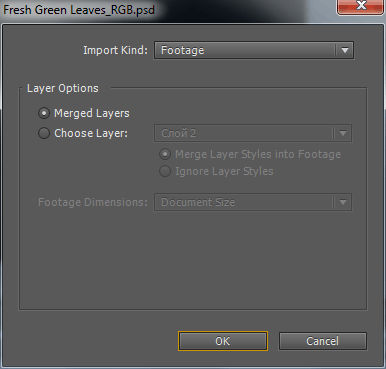
14. Puppet Pin Tool. Открываем изображение с альфа-каналом.
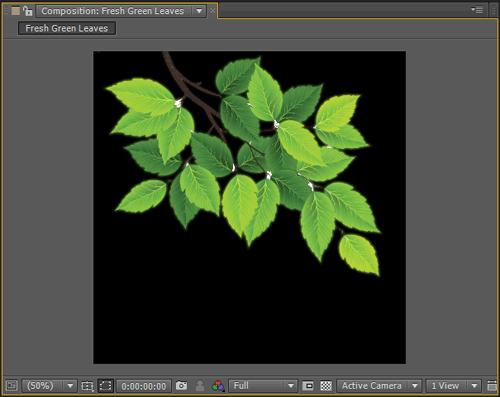
Выбираем инструмент Puppet Pin Tool (Ctrl+P).

Добавляем несколько точек и деформируем/двигаем изображение в необходимом направлении:
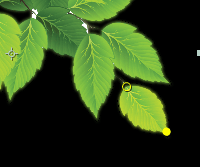
И анимируем деформацию изображения:
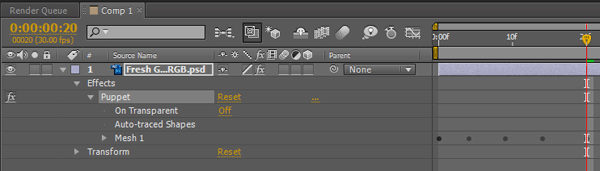
Читаем далее.
